Beépített photoshop szűrők

Sok szerencsét neked! Küldje el javaslatait és kérdéseit a szerkesztőségnek vagy a [email protected] - megpróbáljuk válaszolni őket.


A művészi szűrők a Szűrő menü Művészeti listájában vannak. Legtöbbjük három beállítás: Brush méret (vastagság ábrázoló stroke), részletezve (minél magasabb, annál kidolgozott fog jönni) és a textúra (növekedés paraméter bevezeti további kaotikus stroke különböző részein a kép).


A színes ceruza szűrő szaggatott vonalat ad a képhez. Nagy, egyenletesen színezett területek árnyalata szürke, fekete vagy fehér árnyalatú - a papír hangja. A hang be van állítva a Paper Brightness (Papír fényesség) skálán. Minél kisebb a Pencil Width skálán, és annál nagyobb a Stroke Pressure paraméter, annál több vonal van a képen, és minél többet dolgoz ki. A szűrő általában nem változtatja meg a kép színeit, de világosabbá válik, ha magas értéket ad a papír fényerejének. A színes ceruza tökéletesen frissíti a város szürke panorámáit, például a felhőtakaróban, amikor a színek gyümölcslése nem látható. A fénykép kontrasztosabbá és fényesebbé válik, és egy ceruza vázlatává változik.

A Művészi jegyzékben szerepel egy érdekes szűrőpaletta kés (Mastichin) is. Segítségével utánozhatja az olajfestészet technikáját, amelyet egy speciális eszközzel, például egy széles késsel végzünk. A közelről készített tárgyaknál jól néz ki, lehetővé teszi, hogy kipróbáld a foltos "szakadt" kontúrok hatását, ami enyhén emlékeztet a papíralkalmazásokra.
A szaggatott szűrők a Szûrõ menü Brush Strokes menüjében találhatók. A szórt löketek minőségi eltolást eredményeznek. Ez a legtermészetesebb festészeti hatás, lehetővé teszi a maximális részletek mentését, ugyanakkor lerövidíti az objektumok körvonalát. Kiválaszthatja a stroke hossza skála ütemének hosszát, valamint a sugárzás mértékét a Strength Radius skála - annál nagyobb a sugár értéke, annál kisebb a "cseppek" mérete. A lökethossz irányát is kiválaszthatja a lökethossz legördülő listájában: átlós, függőleges és vízszintes. Függőleges, mint az eső nyomai az üvegen, hanem az eső, az egyedi cseppek helyett.


A vázlatszűrőcsoport a Sketch listában szerepel, és tartalmaz egy meglehetősen sokoldalú eszköztárat. Mindezeket a szűrőket az jellemzi, hogy színes képet monokróm képké alakítanak át, a dokumentum munka- és háttérszíneinek felhasználásával. Az első alkalmazás előtt, hogy ne érjen el korai különleges effektust, jobb az alapértelmezett színek beállítása: győződjön meg róla, hogy az eszköztárban lévő két doboz fekete-fehérben van.
A kréta és faszén szűrő utánozza a szén és a kréta munkáját. Háromszínű képet készít, ahol a harmadik semleges szürke. Ezért az első két színt úgy kell kiválasztani, hogy azok összhangban legyenek vele.


A vízfesték szűrő lehetővé teszi, hogy a fotó színeit mentse akvarellbe és alakítsa át a számlázási papírra. Az akció eredménye a Rough Pastels, pasztell emlékére emlékeztet. Jó a meglehetősen nagy, nem részletezett tárgyak esetében - az akvarell, mint tudják, nedves papírra húzva, így a tárgyak kontúrja "homályos".
Nagyon hatékonyak voltak a szűrőcsoport Stilize (Stylization), bár általában csak egyszerűsítik a képet, csökkentve a részleteket.



A Find Edges szűrő az egyik leglenyűgözőbb, de nemkívánatosan használatos. Valószínű, hogy a szűrőkkel végzett kísérletek során a Photoshopmal való munka többsége türelemmel zárul. és végül a legérdekesebb helyen! A Szegélyek keresése hatással van a közvetlen cselekvésre: kiválasztja a sötét színeket, a köztük lévő belső területek pedig nagymértékben világítanak. Az árnyékos fotóból a lehető legtöbbet hozhatja ki a részletekből, és teljesen "új" hangzást eredményezhet. A szűrő körvonalazza a tárgyakat könnyű kontúrral: a grafika, az építészeti elemek, ahol szükség van a vonalaknak az injekciós tollal való kiemelésére, különösen jó. A féltónusú területek rosszabbnak tűnnek, mivel a kontrasztzónák, a fehér és a fekete fúziók kiemelkedőbbek. De itt a szín meglepően érdekes lehet.


A Polar Koordináták szűrő a Distort szakaszból szintén nagyon hasznos, ha egyszerű grafikonról van szó. A téglalap alakú koordinátáktól a polárig történő átalakítás lehetõvé teheti a váratlanul kellemes hatás elérését, ha a képen lévõ alanyok teljes mértékben illeszkednek a keretbe. Ha a tárgyak határai nem támaszkodnak a keret határaira, és a háttér színe egyenletes, akkor a csatlakozási pont egyáltalán nem lesz észrevehető. Próbálja ki, érdekes lesz.
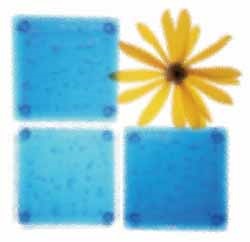
Szűrjük Glass ugyanazon csoport azzal a hatással jár típusú víz hullámai, puha, laza, kis torzítás nyomon követni „hullámok”, és hasonlít leginkább overlay a kép fölé a texturált üveg. A torzítás mértékét a lépték Distortion és a "hullámok" mérete szabályozza - a sima Smoothness skálán. „Üveg” meg lehet változtatni a textúra: a választás, Matt (legjobb kis minták, mint a „szitálás»), Canvas (durvább »dudorok«) és blokkok (impozáns tér »ostya« szegmens). Ezenkívül magad is feltölthetsz egy új textúrát (ne felejtsd el, hogy a készen álló fájlnak rendelkeznie kell a .psd kiterjesztéssel). Üveg szűrő alkalmas a design egyszerű grafikus minőségű képeket, és a helyesen kiválasztott szakasz után a fényképek csak a hangulat és a szín - amely biztosíthatja a hosszú szalag, unatkozó keretek új életet.
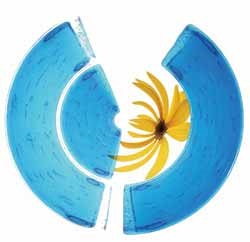
A Distort szűrőcsoport bizonyos algoritmusok szerint torzítja a képet, és minden elképzelhető irányba hajlik. Furcsa módon a listán az első volt a Diffuse Glow szűrő, amely valószínűleg az elmosódott és könnyű csoportoktól illeti. Fantasztikus kilátást nyújt szinte bármilyen képre - ha fény, finom szemcsézettség és fehér izzadás szükséges. A kép legfényesebb területei homályosságot kapnak, és a fő színben festettek (fehér alapon, "alapértelmezés szerint" bárhová másolható). A hatás intenzitása a Clear Amount skála segítségével történik. Minél magasabb, annál kevésbé hatásos. A torzítás a végén szinte láthatatlan, és a kép szinte fizikai térfogatot és mélységet kap, a rajta lévő levegőt a kezével. Nagyon alkalmas a csendéletről, a tájképfotókról és a női portrékról.
Hiba történt az oldalon? Válassza ki az egérrel, és nyomja meg a Ctrl + Enter billentyűt.